- 요코하마시 톱 페이지
- 생활·수속
- 지역개발·환경
- 도시 정비
- 도시 만들기에서의 종합 조정
- 요코하마노 지가
- 요코하마 지가 맵의 사용법
여기에서 본문입니다.
요코하마 지가 맵의 사용법
최종 갱신일 2024년 7월 24일
요코하마 지가 맵
요코하마 지가 맵은, GoogleMap상에 지가 공시 및 도도부현 지가 조사의 가격 등을 표시한 지가 맵입니다.(브라우저에 따라서는 표시되지 않는 경우가 있습니다.)
GoogleMap의 기능을 이용하고, 항공사진 위에 지가 정보를 표시시키거나, 지도상의●(지가 공시)■(도도부현 지가 조사)◆(공시와 도도부현 지가 조사의 공통 지점)를 클릭하는 것으로, 개별 지점의 상세한 지가 정보를 표시할 수 있습니다.
※요코하마 지가 맵의 웹 접근성 방침
요코하마 지가 맵의 사용법
주소 검색
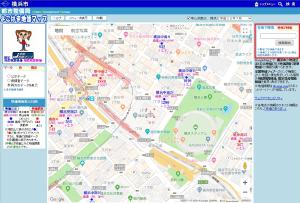
(1)주소:[예] 나카구 미나토초 1-1
(2)역명:[예] 신요코하마
(3)시설 명:[예] 고호쿠구 관공서
(4)관광 명소:[예] 야마시타코엔(공원)
조사하고 싶은 토지의 주소 또는 가까운 역·공공 시설·관광 명소 등을 입력해, 주소 검색 버튼을 클릭하면, 목적지의 지도가 표시됩니다.“○ 가” “○ 번지”를 넣지 않아도 검색은 가능합니다만, 지번까지 검색하고 싶은 경우는, 동명 후에 숫자와 하이픈으로 “○-○”처럼 입력합니다.
(5)시구읍면 선택 기능
풀다운 메뉴로부터 도도부현명, 시읍면명, 마을역을 선택해 “검색 개시” 버튼을 클릭하면, 선택한 장소의 지도가 표시됩니다.
지도의 조작
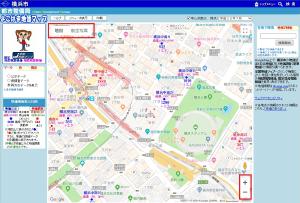
(1)축척
(2)배경 지도의 전환
지도를 슬라이드시키거나, 확대·축소, 항공사진의 표시한다는 기본 동작은, 통상의 Google 맵과 같습니다.
표시 내용
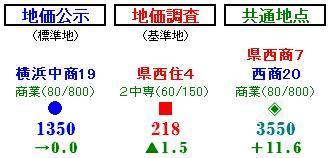
(1)지가 공시(표준지):1월 1일 시점
(2)지가 조사(기준지):7월 1일 시점
(3)지가 공시와 지가 조사의 공통 지점
표시 내용은, 위에서 “지진해일 관측 지점(2단쓰기 밑은 공통 지진해일 관측 지점)” “용도지역(건폐율/용적율)” “대강의 장소” “가격:1000엔/제곱미터” “변동율”을 나타냅니다.(표시하는 지도의 축척에 따라, 자동적으로 표시하는 항목이 변경됩니다.)
지진해일 관측 지점 안의, “주”는 주택지, “상”은 상업지, “공”은 공업지, “본다”는 택지 예상지, “숲”은 시가화 조정 구역내 임지를 나타냅니다.
데이터 선택

(1)표시년 바꾸기 기능
화면 상부 우측에 있는 풀다운 메뉴로부터 세월을 선택하는 것으로, 과거의 지가를 표시할 수 있습니다.
(1월은 지가 공시, 7월은 현 지가 조사입니다.)
상세 화면의 표시
(1)상세 화면을 표시시키려면
지도상에 표시된"●""■""◆"를 마우스로 클릭하면, 지가의 상세 데이터가 다른 화면에 표시됩니다.
(2)국토교통성의 데이터
상세 화면 좌상의 “국토교통성의 페이지로 링크”를 마우스로 클릭하면, 국토교통성의 지가 상세 데이터가 다른 화면에 표시됩니다.
(3)부근 안내도
클릭한 지점이, 지도의 거의 중앙에 표시됩니다.
기초 데이터와 갱신
(1)기초 데이터
“요코하마 지가 맵”은, 국토교통성으로부터 제공되고 있는 국토 수치 정보 다운로드 서비스에 있는 지가 공시와 도도부현 지가 조사의 데이터 및 가나가와현에서 제공된 데이터를 이용하고 작성하고 있습니다.
(2)갱신 시기
나라·가나가와현에서 데이터를 입수 후에 갱신 작업이 되기 위해, 갱신 일광 약세는, 지가 공시·현 지가 조사의 공표일부터 대략 2개월 전후가 됩니다.
조작상의 헬프
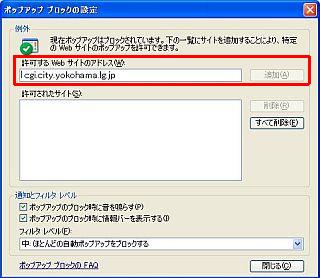
(1)상세 화면(팝업 화면)가 표시되지 않을 때
팝업 윈도우를 표시하지 않는다(팝업 블록 기능이 유효) 설정인 경우, 팝업을 허가할 필요가 있습니다.
아.InternetExplorer의 메뉴로부터, “툴”→“팝업 블록”→“팝업 블록의 설정”을 선택합니다.
이.“허가하는 Web 사이트의 주소”에 “cgi.city.yokohama.lg.jp”라고 입력하고, “추가”를 눌러 주세요.
우.“허가된 사이트”에 “cgi.city.yokohama.lg.jp”가 추가된 것을 확인해, “닫는다”를 눌러 주세요.
(2)지도가 읽어들여 안대로 표시되지 않는 경우에 대해서
사용되고 있는 PC의 환경에 의해, 지도가 읽어들여 안대로 표시되지 않는 경우는,
“GoogleMap”는 “Unicode(UTF-8)”가 선택되고 있지 않으면 올바르게 표시되지 않기 위해서, 브라우저 화면의 “표시”, “인코드”로부터 “Unicode(UTF-8)”를 선택해 주세요.
“인코드”가 올바른 경우
(InternetExplorer) “툴”, “인터넷 옵션”을 선택해, “전반” 탭 “열람의 이력”으로 “삭제”를 클릭합니다.파일, Cookie의 삭제를 실행합니다.
이 페이지로의 문의
페이지 ID:911-781-186







